페이스북 메신저는 사용자에게 인터페이스를 변경하는 두 가지 방법을 제공합니다.
- 다크/라이트 모드: 메신저 인터페이스 전체에 다크 모드 또는 라이트 모드를 선택할 수 있습니다. 다크 모드는 검은색 배경에 흰색 글씨로, 눈부심을 줄이고 어두운 환경에서 눈을 보호합니다. 라이트 모드는 흰색 배경에 검은색 글씨로, 밝은 환경에 적합합니다.
- 채팅 테마: 제공되는 테마 중 하나를 선택하거나 직접 배경 이미지를 업로드하여 각 채팅방의 테마를 변경할 수 있습니다. 테마를 변경하면 해당 채팅방의 배경색과 이모티콘이 바뀝니다. 예를 들어, 연인과의 채팅에는 하트가 있는 분홍색 테마를, 가장 친한 친구와의 채팅에는 초록색 테마를 선택할 수 있습니다.
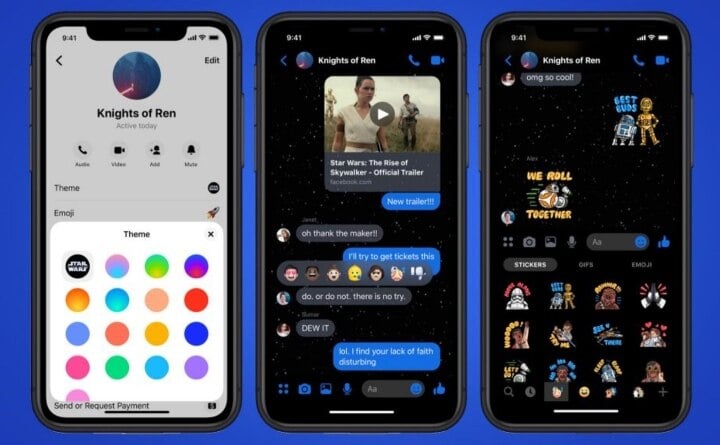
메신저는 사용자가 다양한 테마로 변경할 수 있도록 지원합니다.
채팅 테마 기능을 사용하면 각 대화에서 더욱 개인적이고 아늑한 공간을 만들 수 있습니다. 테마 배경을 변경하여 개성을 표현하고 독특한 채팅 경험을 만들어 보세요.
메신저 테마를 변경하는 방법
아이폰과 안드로이드 기기 모두에서 동일한 단계를 수행할 수 있습니다 .
1. "메신저" 앱을 열고 테마 색상을 변경하려는 대화를 찾으세요.
2. 화면 상단에 있는 사용자 이름(또는 채팅 그룹 이름)을 탭하세요.
3. 그런 다음 "테마" 옵션을 선택합니다.
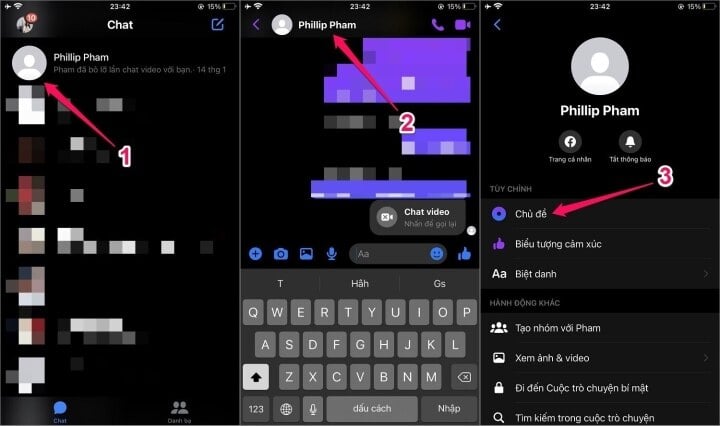
메신저 테마를 변경하는 방법.
4. 메신저의 테마 라이브러리에서 제공되는 테마 중 하나를 선택할 수 있습니다.
5. 테마 색상만 변경하려면 아래로 스크롤하여 다양한 색상 중에서 선택하세요. 원래 테마 색상으로 되돌리려면 파란색을 선택하세요. 이렇게 하면 각 대화에 맞게 테마를 설정하여 사람과 상황에 따라 더욱 친밀하고 개인적인 느낌을 연출할 수 있습니다.
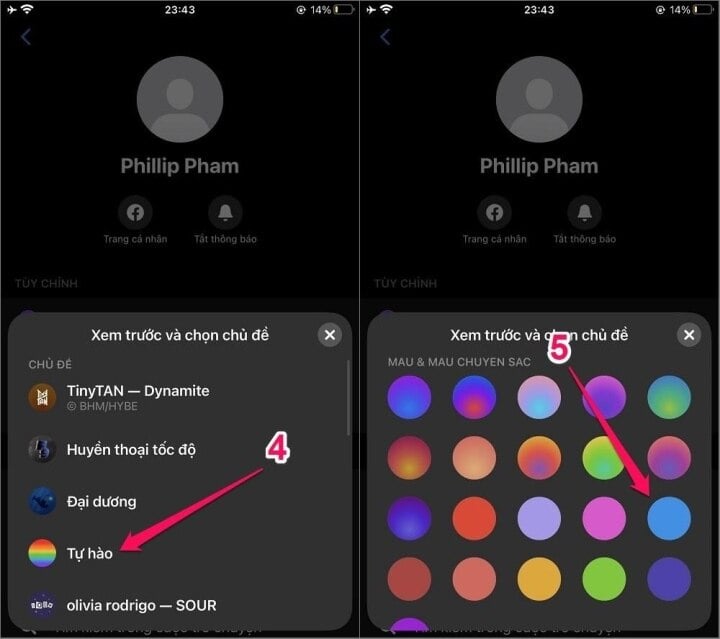
마음에 드는 테마를 선택하세요.
이제 나만의 테마 배경화면으로 새로운 메신저 환경을 즐겨보세요. 기본 메신저 배경화면으로 되돌리려면 위의 단계를 반복하고 기본 테마를 선택하면 됩니다.
테마 배경을 사용자 지정하는 것 외에도 필요에 따라 다른 메신저 설정을 사용자 지정할 수 있습니다. 예를 들어 알림을 끄거나, 개인 정보 보호 설정을 지정하거나, 알림 소리를 변경할 수 있습니다.
위는 메신저에서 테마 배경을 변경하는 방법에 대한 자세한 안내입니다. 메신저 테마 배경을 맞춤 설정하면 나만의 개성 넘치는 환경을 만들 수 있습니다. 메신저에서 테마 배경을 변경하는 방법을 아직 모르신다면, 위 안내를 따라 새로운 메신저 경험을 즐겨보세요.
응우옌 란 후옹
유익한
감정
창의적인
고유한
격노
[광고_2]
원천





























![[사진] 팜 민 찐 총리가 베트남 텔레비전의 2026년 과제 이행 회의에 참석하고 있다.](/_next/image?url=https%3A%2F%2Fvphoto.vietnam.vn%2Fthumb%2F1200x675%2Fvietnam%2Fresource%2FIMAGE%2F2026%2F01%2F10%2F1768047311329_ndo_br_dsc-3214-jpg.webp&w=3840&q=75)




















![[인포그래픽] 국영 경제 발전에 관한 정치국 결의안 제79-NQ/TW호](https://vphoto.vietnam.vn/thumb/402x226/vietnam/resource/IMAGE/2026/01/10/1768038914679_chp_3-11-23.jpeg)



















































댓글 (0)